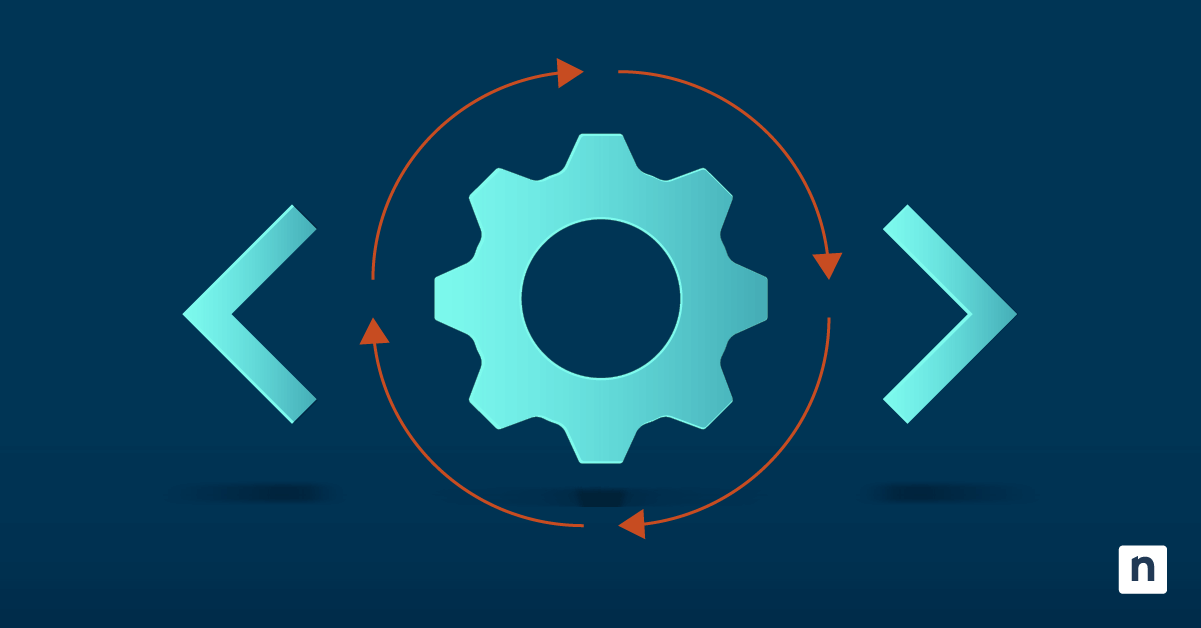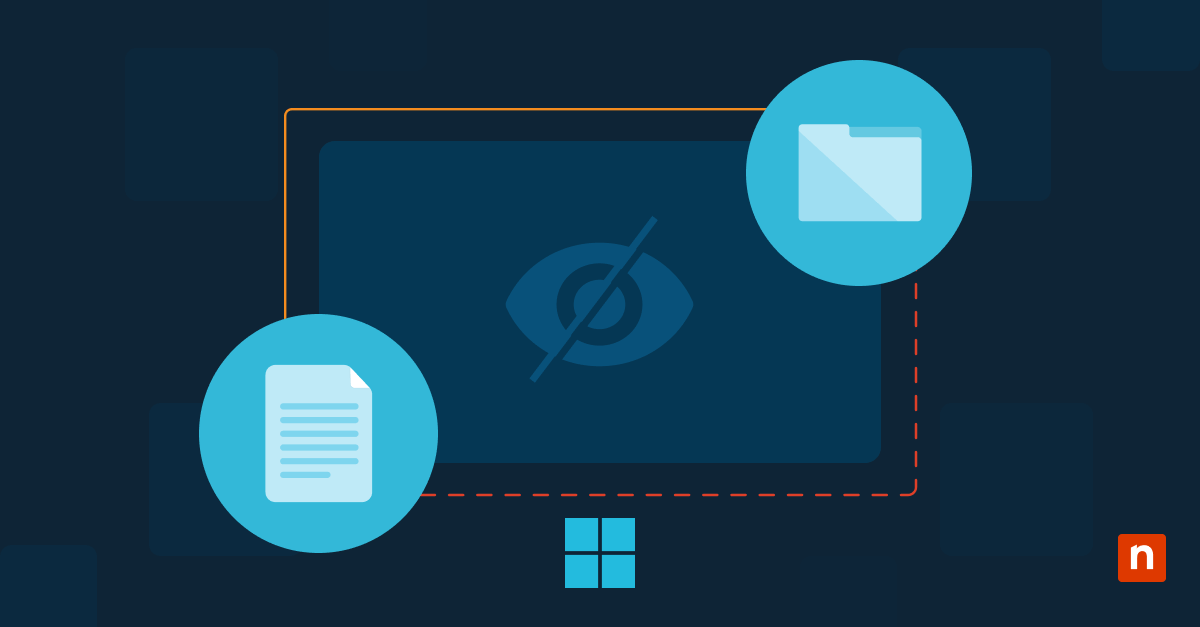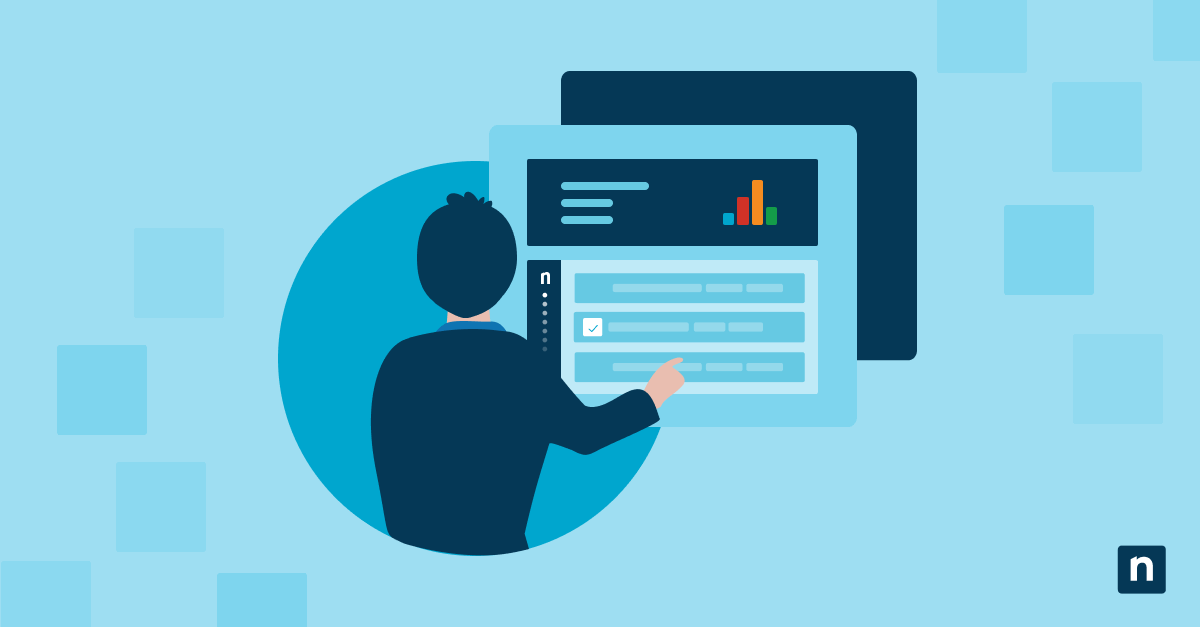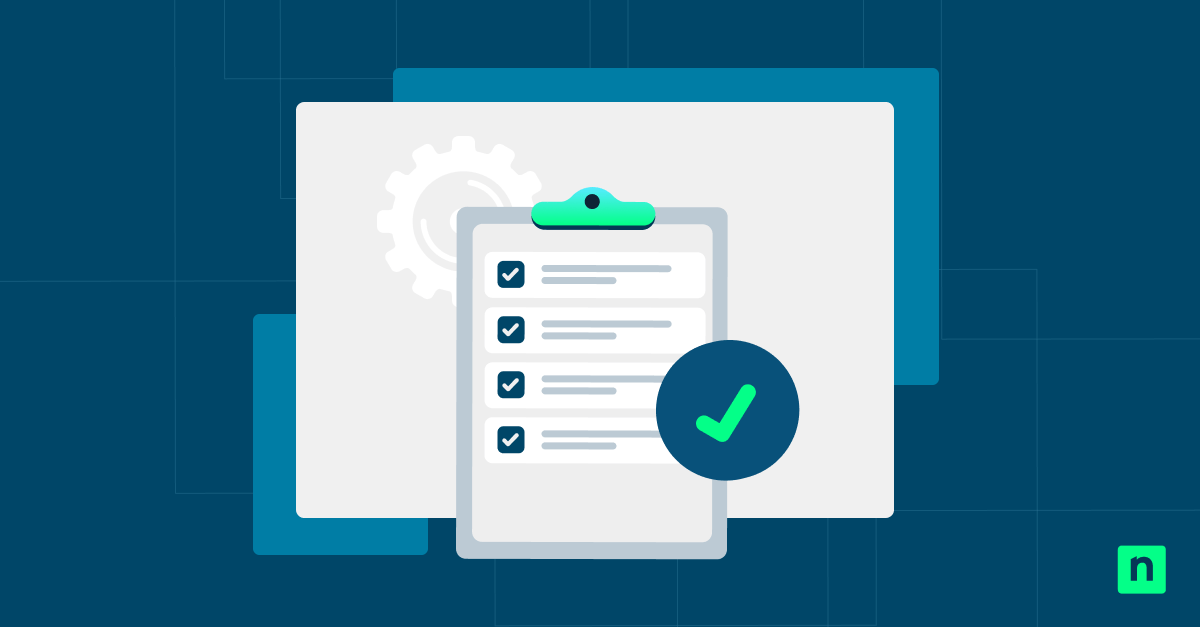Le partage de proximité est une nouvelle fonctionnalité introduite dans Windows 10 qui, comme son nom l’indique, facilite le partage de plateformes vers et depuis les appareils Windows. Ce guide explique comment configurer le partage de proximité dans Windows, et ce qu’il faut garder à l’esprit lors de l’envoi de fichiers via le partage de proximité.
Méthodes pour activer ou désactiver le partage de proximité
Le partage de proximité peut être facilement configuré à partir du menu Paramètres ou de la console d’action rapide, dont les grandes lignes sont présentées ci-dessous, suivies de méthodes plus avancées.
Méthode 1 : via les paramètres de Windows
- Ouvrez le menu Démarrer et allez dans Paramètres
- Faites défiler jusqu’à trouver Partage de proximité
- Le Partage de proximité devrait être réglé sur Désactivé par défaut, mais peut être modifié en Mes appareils uniquement ou Tout le monde à proximité
💡 ATTENTION : Il se peut que vous ayez besoin de privilèges d’administrateur pour modifier l’emplacement d’envoi des fichiers. Par défaut, ces fichiers seront envoyés dans votre dossier Téléchargements lorsque vous activez le Partage de proximité dans Windows 10.
Méthode 2 : via Action rapide
- Ouvrez le Centre de contrôle Windows en appuyant sur Windows+A
- Cliquez sur l’icône Partage de proximité et ajustez vos paramètres
- Si vous ne trouvez pas l’icône de partage de proximité, procédez comme suit :
- Cliquez sur l’icône en forme de crayon
- Sélectionnez + Ajouter
- Sélectionnez l’icône Partage de proximité pour l’ajouter à votre Centre de contrôle
Méthode 3 : via le registre Windows
- Appuyez sur Windows + R et entrez Regedit pour ouvrir le registre Windows
- Entrez le chemin d’accès suivant :
HKEY_CURRENT_USER\Software\Microsoft\Windows\CurrentVersion\CDP - Trouvez la valeur appelée NearShareChannelUserAuthzPolicy et double-cliquez pour la modifier, en utilisant ces valeurs :
- 0: Off
- 1: My device only (mon appareil uniquement)
- 2: Everyone (tout le monde)
- Recherchez la valeur appelée CdpSessionUserAuthzPolicy et double-cliquez pour la modifier, en utilisant les valeurs énumérées à l’étape 3
- Trouvez la valeur appelée BluetoothLastDisabledNearShare et double-cliquez pour la modifier, en utilisant les valeurs énumérées à l’étape 3
- Appuyez sur OK pour fermer le registre
Pour désactiver le partage de proximité à l’aide de cette méthode, effectuez les étapes 1 à 5, mais modifiez les valeurs comme suit :
-
- Définissez NearShareChannelUserAuthzPolicy sur 0
- Définissez CdpSessionUserAuthzPolicy sur 0
- Définissez BluetoothLastDisabledNearShare sur 0
💡 ATTENTION : Veillez à définir un point de restauration avant d’apporter des modifications au système à l’aide du registre Windows.
Méthode 4 : Via l’éditeur de stratégie de groupe
- Appuyez sur Windows + R et entrez gpedit.msc pour ouvrir l’éditeur de stratégie de groupe locale
- Entrez le chemin d’accès suivant :
Configuration de l’ordinateur > Modèles d’administration > Système > Stratégie de groupe - Recherchez Continuer les expériences sur cet appareil et double-cliquez pour l’ouvrir
- Cliquez sur Activé ou Désactivé
- Appuyer sur OK
Les bases du partage de proximité dans Windows 10
Le partage de proximité, comme mentionné dans l’introduction, permet aux appareils Windows d’envoyer des fichiers les uns aux autres via Bluetooth et Wifi. Cette fonction permet d’éviter l’utilisation de clés USB et de logiciels tiers.
Il n’y a pas de limite de taille de fichier pour le partage de proximité, mais gardez à l’esprit que les délais d’envoi peuvent varier en fonction de la puissance de votre connexion Bluetooth et Wifi.
Comment transférer des fichiers à l’aide du partage de proximité dans Windows 10
Avant d’activer le partage de proximité, assurez-vous que vous et votre interlocuteur utilisez Windows 10 (version 1803) ou une version ultérieure, et que vos PC ont activé le Bluetooth 4.0.
Comme le nom de la fonction l’indique, les deux PC doivent être proches pour que ce type de partage de fichiers fonctionne.
Vous pouvez choisir de partager avec Mes appareils uniquement ou Tout le monde. L’option Mes appareils uniquement vous permet de partager avec tous les appareils connectés à votre ordinateur, ainsi qu’avec tous les appareils connectés à un réseau WiFi privé. C’est donc l’un des meilleurs moyens de partager des fichiers entre des ordinateurs sous Windows 10.
Pour partager des fichiers, procédez comme suit :
- Ouvrez l’explorateur de fichiers
- Cliquez sur le bouton Partager dans la barre d’outils, ou faites un clic droit sur le fichier et cliquez sur Partager dans le menu qui s’affiche
- Recherchez l’appareil avec lequel vous souhaitez partager
Pour partager des sites web, procédez comme suit :
- Ouvrez Microsoft Edge
- Ouvrez Paramètres et plus (les trois points en haut à droite de la fenêtre)
- Choisissez Partager, puis les options Partage Windows
- Recherchez l’appareil avec lequel vous souhaitez partager
Pour partager des images, procédez comme suit :
- Ouvrez l’application Photos
- Ouvrez la photo que vous souhaitez partager
- Sélectionnez Voir plus (les trois points en haut à droite de la fenêtre), puis Partager
- Recherchez l’appareil avec lequel vous souhaitez partager
Si vous recevez un fichier, vous en serez informé et il vous sera demandé soit Enregistrer , soit Enregistrer et ouvrir.
Les limites du partage de proximité
Contrairement à AirDrop, qui permet aux utilisateurs de partager des fichiers entre appareils Apple, Partage de proximité ne fonctionne que sur les PC et les ordinateurs portables.
De plus, le partage de proximité ne fonctionnera pas si l’un des deux appareils utilise une version plus lente de Windows.
L’utilisation du partage de proximité implique également des considérations de sécurité. Si le choix de partager avec tout le monde peut faciliter l’envoi d’éléments, cela signifie également que tous les appareils à proximité peuvent envoyer des fichiers à votre PC et qu’ils pourront obtenir l’adresse MAC Bluetooth de votre appareil.
🥷 Si l’on vous invite à recevoir des fichiers, assurez-vous que vous reconnaissez le nom de l’appareil qui envoie le fichier.
Résolution des problèmes courants liés au partage de proximité
La première chose à vérifier est que les deux ordinateurs ont activé le partage de proximité ; si c’est le cas, il se peut qu’ils soient trop éloignés l’un de l’autre.
D’autres points sont à prendre en compte :
- Les appareils ne peuvent pas se connecter via Bluetooth : assurez-vous que les deux PC ont activé le Bluetooth, sinon essayez de déconnecter et d’appairer à nouveau les appareils
- Les transferts Bluetooth sont lents : connectez les deux appareils au même réseau Wifi, ce qui donnera la priorité au partage de proximité via Wifi
- Dispositif introuvable : vérifiez vos paramètres de partage et activez Tout le monde à proximité si nécessaire (assurez-vous de vérifier le nom du fichier et l’appareil d’envoi avant d’accepter)
- Les notifications de partage ne s’affichent pas : vérifiez votre Centre de contrôle, car la notification peut s’y afficher au lieu de s’afficher à l’écran
Cas pratiques d’activation et de désactivation du partage de proximité
Le partage de proximité peut être utile pour envoyer des fichiers au sein d’une entreprise, en particulier si celle-ci dispose de son propre réseau Wifi privé. L’activation du partage de proximité supprime la nécessité d’envoyer des fichiers par e-mail, ce qui peut prendre du temps.
⚠️ Toutefois, les utilisateurs devront prendre des précautions supplémentaires lorsqu’ils travailleront en dehors du réseau de leur entreprise. Lorsque vous travaillez dans un espace public ou via une connexion Wifi non sécurisée, il est préférable de désactiver le partage de proximité dans Windows 10.
Apprendre à activer le partage de proximité dans Windows 10 ne nécessite pas de connaissances en codage, ce qui signifie que tous les membres d’une entreprise peuvent utiliser cette fonctionnalité selon leurs besoins. Il est donc tout aussi important que les utilisateurs sachent quand et comment configurer le partage de proximité pour maintenir la sécurité de l’appareil.